על ידי Nimisha V S
צג האמינות הוא מאוד שימושי תכונה של Windows המסייע בפתרון בעיות. זה יכול לעזור לך להבין את הסיבה לעניים ביצועים של המערכת שלך. זהו כלי מובנה ולעיתים קרובות מתעלמים ממשתמשים ומנהליו מכיוון שהוא תכונה נסתרת. כדי להשתמש במידע המסופק על ידי צג האמינות עליך להבין זאת היטב. בואו נראה כיצד להשתמש במידע צג האמינות לפתרון בעיות במערכת שלכם.
השקת צג אמינות
- פתח הגדרות וחפש 'הצג היסטוריית אמינות'.
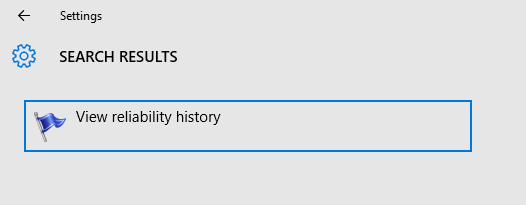
2. לאחר פתיחת צג האמינות תוכלו לראות גרף המציג את מדד היציבות.
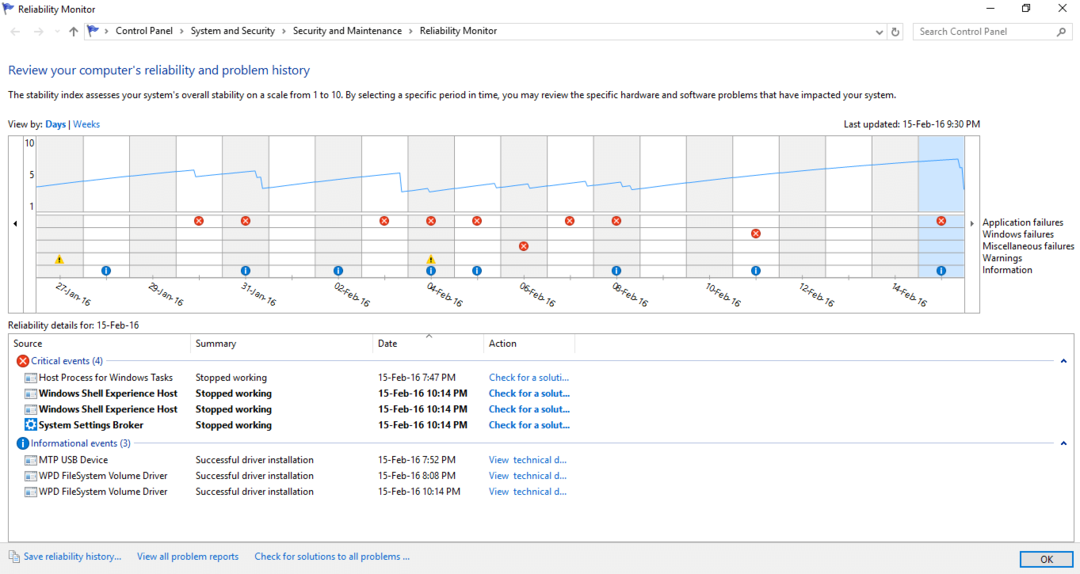
באמצעות הלחצן 'צפה על ידי' תוכל להציג את התוצאות לפי ימים או שבועות. ניתן להשתמש בחצים שמאלה וימינה כדי לגלול ולהציג תוצאות של ימים שונים.
עכשיו בואו נראה כיצד לפתור בעיות של ביצועי המערכת שלכם באמצעות תוצאות אלו.
פתרון בעיות עם צג אמינות
מדד יציבות:
התרשים מציג את מדד היציבות שעשוי לנוע בין 1-10. 10 מייצג ביצועים טובים מאוד ללא בעיות. ככל שהביצועים מתדרדרים גם מדד היציבות יורד. מדד יציבות נמוך מאוד מצביע על ביצועים ירודים מאוד.
דיווח על בעיות:
סוגים שונים של בעיות אשר ינותחו על ידי צג האמינות הם:
- כשלים ביישום
- כשלים בחלונות
- כשלים שונים
- אזהרות
- מֵידָע
אבל במסוף זה מדווח על הבעיות השונות עם פרטים תחת שלוש קטגוריות. הם:
*קריטי: בעיות אלה מסומנות בדרך כלל בסמל של צלב אדום ומתארות כל תקלות חמורות שעלולות להתרחש כמו כשל כלשהו ביישום, כשל בחלונות וכו '.
*אזהרות: אלה לא יכולות להיות בעיות חמורות המשפיעות על הביצועים אלא כמה אזהרות למניעת בעיות. יש להם דגל אזהרה מפני קריאה צהובה.
*הודעות הסברה: הם יסומנו באותיות קטנות 'אני' במעגל כחול.
לצד רשימת הבעיות יהיו פעולות לבדיקת פתרונות לפיתרון.
אם אתה רוצה לדעת יותר פרטים על בעיה, אתה יכול פשוט ללחוץ פעמיים על הבעיה כדי להציג את סיכום הבעיה. לדוגמא מהתמונה שלעיל אם אתה רוצה לדעת יותר על הבעיה המופיעה כ- “מתווך מערכת הפסיק לעבוד ”, פשוט לחץ עליו לחיצה כפולה. הסיכום יוצג כמוצג להלן הכולל את כל הפרטים הרלוונטיים לבעיה.
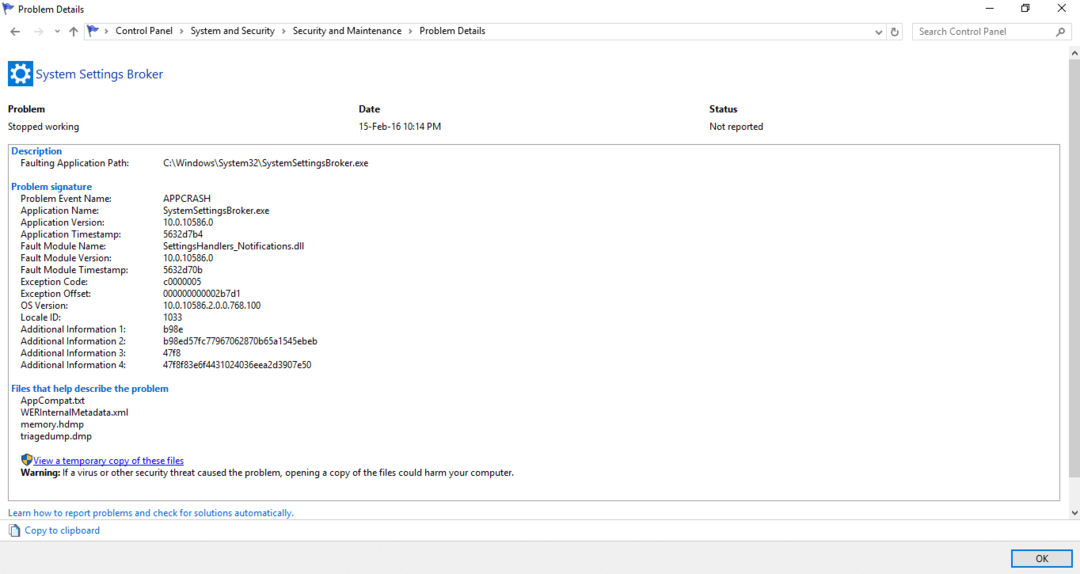
אמינות מוניטור מאחסן את היסטוריית האמינות בפורמט קובץ פנימי משלו. הלחצן "שמור היסטוריית אמינות ..." בפינה השמאלית התחתונה בחלון המסוף יכול לשמש כדי לשמור תמונת מצב של הנתונים בכל עת בפורמט XML. זה שומר את ערכי השעה של מדד היציבות בצורה קריאה אנושית יותר, כפי שמוצג להלן.
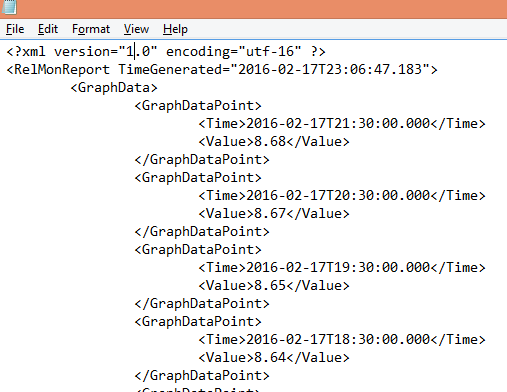
על ידי ניתוח התוצאות ממוניטור האמינות נוכל להבין אילו יישומים גרמו לבעיות ויכולים לנקוט בצעדים לפתרונן. נוכל להכיר את היישומים התורמים לביצועים הירודים של המערכת. אז נוכל לייעל את המערכת שלנו. אם יישום שמשמש לעתים רחוקות מוריד את ביצועי המערכת, נוכל להסיר אותה. כך אנו יכולים לנתח את הסיבה לבעיות ולנקוט בצעדים לפתור אותן.
![כרטיס אלחוטי אינו תומך ביצירת נקודה חמה ב- Windows 10 [FIX]](/f/1b69cd0205e20c657501e4b2fb4df996.jpg?width=300&height=460)

